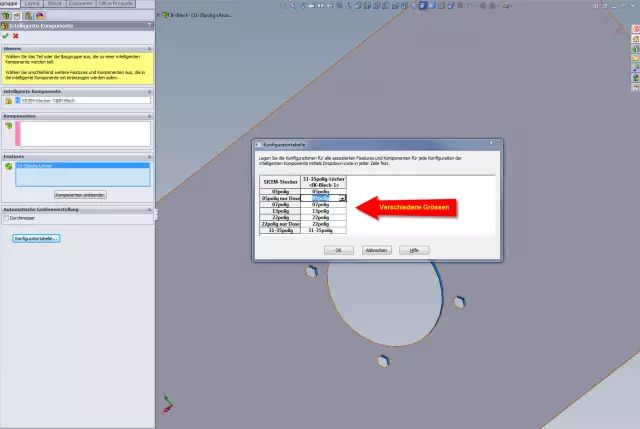- Auteur Elizabeth Oswald [email protected].
- Public 2024-01-13 00:10.
- Laatst gewijzigd 2025-01-23 16:40.
Zorg ervoor dat je koptelefoon goed is aangesloten op je laptop. Klik met de rechtermuisknop op het volumepictogram linksonder in uw scherm en selecteer Geluiden. Klik op het tabblad Afspelen. Als uw hoofdtelefoon niet wordt weergegeven als een vermeld apparaat, klikt u met de rechtermuisknop op het lege gebied en zorgt u ervoor dat Uitgeschakelde apparaten weergeven een vinkje heeft.
Wat doe je als je koptelefoon niet wordt gedetecteerd?
Hier is een oplossing in twee stappen:
- Steek je koptelefoon in een andere poort, omdat het probleem soms optreedt omdat je een lege USB-poort gebruikt. Sluit je koptelefoon aan op een andere poort en kijk of dit het probleem oplost.
- Probeer je hoofdtelefoon op een ander apparaat.
Hoe repareer je de koptelefoonaansluiting die koptelefoon niet detecteert?
Volg deze stappen om dit te controleren:
- Klik met de rechtermuisknop op het volumepictogram en selecteer "Afspeelapparaten".
- Klik nu met de rechtermuisknop op de lege ruimte en selecteer "Toon niet-verbonden apparaten" en "Toon uitgeschakelde apparaten".
- Selecteer "hoofdtelefoon" en klik op "Eigenschappen" en zorg ervoor dat de hoofdtelefoon is ingeschakeld en als standaard is ingesteld.
Hoe zorg ik ervoor dat Windows 10 mijn koptelefoon herkent?
Open Configuratiescherm en klik op Geluid. Klik onder Afspelen met de rechtermuisknop en selecteer Uitgeschakelde apparaten weergeven. Klik in de lijst met hoofdtelefoons met de rechtermuisknop op de naam van uw hoofdtelefoonapparaat. Selecteer Inschakelen.
Waarom wordt mijn koptelefoon niet weergegeven in de geluidsinstellingen?
Rechts-klik ophet luidsprekerpictogram op de taakbalk en selecteer Geluiden. Klik op het tabblad Afspelen met de rechtermuisknop op de standaardluidsprekers en selecteer Uitgeschakelde apparaten weergeven en Niet-verbonden apparaten weergeven. Je hoofdtelefoon of luidsprekers zouden nu hier moeten verschijnen. Klik met de rechtermuisknop op de hoofdtelefoon of luidsprekers en selecteer Inschakelen.